データファイル処理~日程・メモ入力:日程とメモ For Access
新規データファイルの作成方法や保護の仕方と日程とメモの入力方法
 Home
Home  各種管理へ
各種管理へ  目次へ
目次へ(1)データファイル処理
1.初めての場合や、データファイルを区分したい場合、新規ファイルを作成します。2.既に作成されたファイルを選択します。
3.データファイルを他のフォルダにバックアップします。
4.削除データが多いい場合、最適化するとファイルサイズが小さくなります。
5.他の人からデータを隠します。隠されたファイルの場合表示できるようにする事もできます。パスワードを設定しないと無意味です。
※頑強なセキュリティではありません。重要な機密等には使用できません。
6.パスワードを設定します。隠しデータファイルがない場合は無意味です。
7.起動時の日程画面での、プレビューを表示を設定します。
8.起動時の日程画面のウィンドウ位置・サイズを記憶します。
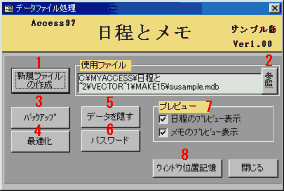
新規ファイルの作成
初めての場合や、データファイルを区分したい場合、新規ファイルを作成します。
1.作成するファイル名を入力します。
2.作成するフォルダを設定します。
3.始めて作成する場合は、「作成条件」上の「新規に作成」を選択します。
休日のデータを引継ぎたい場合は、下の「休日設定はコピー」を選択します。この場合、コピー元のファイルを指定してください。
4.チェックすると隠しデータファイルになります。パスワードの設定をしないと無意味です。
5.「開始」ボタンで作成します。メニューに戻ると、今作成したファイルが使用する対象ファイルになります。
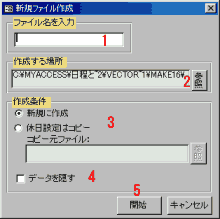
パスワードの設定
・隠しデータファイルを使用する場合設定します。
・始めての場合上図のパスワード設定を行います。
・既に設定されている場合、隠しデータファイルを使用する前に下図にパスワードを入力します。
※10文字以内で入力してください。
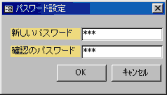
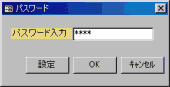
(2)日程・メモ入力
起動画面の日程枠をクリックすると、クリックした日のこの入力画面になります。1.日程を入力します。
2.メモの見出しを入力します。1度入力された見出しは、選択可能になります。
3.メモを入力します。
4.入力日を変更するボタンです。
5.現在表示されている、データを削除します。
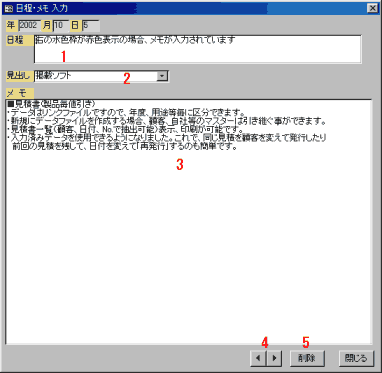
 Home
Home  各種管理へ
各種管理へ  目次へ
目次へCopyright(C) FeedSoft